Meilleurs réglages de Handbrake pour les tâches générales en 2025
Par Pierre Dubois • 2025-07-31 20:18:22 • Solutions éprouvées
Montage vidéo
- 1. Astuces de montage vidéo+
-
- 1.1 Logiciels de sous-titrateurs
- 1.2 Outils de l'édition de sous-titres
- 1.3 Couper des fichiers MP3
- 1.4 Couper les fichiers WMA
- 1.6 25 Meilleurs coupeurs MP4
- 1.7 Découper les vidéos AVI
- 1.8 Monter des fichiers VOB ou DVD
- 1.9 Modifier vos métadonnées MP3
- 1.10 Editeurs de Métadonnées MKV
- 1.11 Comment éditer mes MP4
- 1.12 Editer les métadonnées MP4
- 1.13 Utiliser VLC comme éditeur vidéo
- 1.14 Ajouter subtitles en DVD
- 1.15 Fractionner MPEG / MPG en petits fichiers
- 1.16 Télécharger le fichier de sous-titre pour les films
- 1.17 Convertir et éditer des vidéos sur iPad
- 1.18 Editeur de balises id3
- 1.19 Télécharger Youtube sous-titres
- 1.20 Handbrake fusionne vidéos
- 1.21 Ajouter des sous-titres en ligne
- 1.22 Éditer Tags MP3 Android
- 1.23 Astuces popuaires de montage vidéo
- 1.24 Augmenter vitesse d'une vidéo
- 1.25 Doubler la vitesse d'une vidéo
- 1.26 Supprimer l'audio d'une vidéo
- 2. Autres astuces+
-
- 2.1 Enregistrer vidéos sur Netflix
- 2.2 Transférer Youtube Vidéo à Gallery
- 2.3 Enregistrer TV via USB
- 2.4 Fusionner l'audio
- 2.6 Fusionner l'audio
- 2.7 Convertisseur de Révolution
- 2.8 Éditeurs de métadonnées
- 2.9 Fusionner vidéos sur YouTube
- 2.10 Lecteurs de sous-titres
- 2.11 Extraire des sous-titres
- 2.12 Faire vidéo sur iMovie
- 2.13 Faire vidéo musicales
- 2.14 Mixer chansons ensembles
- 2.15 Editer Tags FLAC
- 2.16 Rendre vidéo en vitesse normale
- 2.17 Discours hilarants de remise des diplômes
- 2.18 Partager vidéo iMovie sur iCloud
- 2.19 Dépannages Apple TV
- 2.20 Supprimer les pubs de films
- 2.21 Créateurs de Vidéos 3D
- 2.22 Meilleurs Lecteurs FLAC
- 2.23 Meilleurs Lecteurs Xvid
- 2.24 Plug-in QuickTime dans Chrome
- 2.25 Top 50 des lecteurs de musique
- 2.26 Remédier aux pannes de Windows Media Player
- 3. Outils de montage+
-
- 4.1 Top 5 codecs QuickTime à installer
- 4.2 Logiciels de montage vidéo YouTube
- 4.3 10 plug-ins pour Windows Media Player
- 4.4 Télécharger iMovie
- 4.5 Éditeurs MPG
- 4.6 Windows Movie Maker
- 4.7 QuickTime 64 bits pour Windows
- 4.8 Logiciels de montage pour débutants
- 4.9 Réparer Windows Media Player
- 4.10 Outils en ligne pour vitesse vidéo
- 4.11 Changer vitesse de vidéo - OpenShot
Handbrake est un extracteur de DVD et un convertisseur vidéo populaires pour Mac, Windows et Linux. C'est un outil multi-plateforme et totalement gratuit à ne pas manquer. Cet article partage les meilleurs paramètres de Handbrake pour les tâches générales, telles que les paramètres d'image de Handbrake, les paramètres de qualité, les paramètres de sortie de l'iPad 2 et les paramètres de Handbrake pour la bibliothèque multimédia.
Ce que vous devez savoir avant de régler les paramètres de Handbrake:
1. Tout dépend de la source . La sortie vidéo dépend principalement de la qualité de votre source d'entrée. Vous ne pouvez pas obtenir une qualité vidéo bien meilleure si votre qualité vidéo d'origine est mauvaise.
2. La qualité diffère certainement entre faible, moyenne et élevée, mais faible ne donnera pas forcément à votre vidéo un aspect mauvais non plus. Toutes ces options sont conçues pour pouvoir être regardées, mais plus l'écran est grand, plus vous aurez envie de régler la qualité. En cas de doute, Medium est toujours un bon choix.
3. Si vous encodez pour votre périphérique portable, assurez-vous de vérifier ses spécifications d'encodage (telles que la résolution, la fréquence d'images, le débit, etc.). Veuillez vérifier ceci particulièrement lorsque vous souhaitez mettre un long film sur votre appareil portable. Ou vous pouvez utiliser un court métrage pour faire un test.
4. Le réglage de Handbrake n'est pas une science exacte, car la perception de la qualité varie d'une personne à l'autre, d'une application à l'autre.
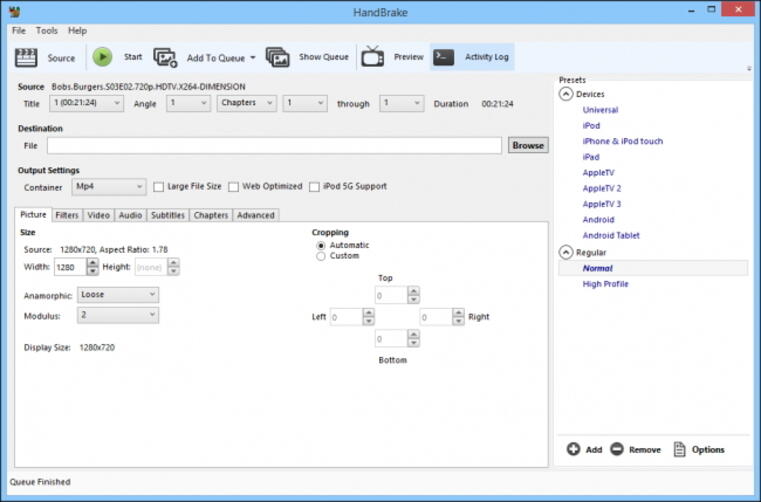
Trouvez maintenant les paramètres de Handbrake que vous souhaitez utiliser.
1. Paramètres d'image de Handbrake
a. Taille : les options de taille vous permettent de réduire les dimensions de votre film. L'option Conserver le rapport d'aspect permet de modifier les paramètres de largeur ou de hauteur et de suivre l'autre paramètre, en conservant le même rapport d'aspect que le film source. Pour un film grand écran, la largeur sera 720 ou 1080. La liste déroulante Anamorphic contient 4 éléments. L'option Strict garantit que le rapport de format soit exactement conforme au rapport du film d'origine. Le paramètre Loose modifie les dimensions pour les coder plus efficacement. Pour créer une dimension vidéo personnalisée, sélectionnez Custom.
b. Recadrage : par défaut, HandBrake tente de supprimer les barres noires en les rognant. Si cela ne fonctionne pas, faites-le vous-même. D'autre part, si votre matériel source est un DVD gravé à partir d'une cassette vidéo et que cette vidéo comporte des lignes de balayage en haut ou en bas, vous pouvez utiliser l'option de rognage pour les supprimer.
2. Paramètres de qualité de Handbrake
Les paramètres de qualité vidéo de Handbrake sont assez ouverts à l'expérimentation, mais il est généralement admis qu'un encodage de qualité constante est la meilleure option. En règle générale, environ 55% (ou un RF de 22) vous permettra de gagner le plus d'espace possible tout en restant presque"transparent", ou indiscernable de l'original à vos yeux. Encore une fois, c'est une préférence personnelle, cependant, si vous avez des yeux particulièrement sensibles, vous voudrez peut-être le rapprocher, par exemple, de 59%, ou si vous ne pouvez pas faire la différence, vous pourriez probablement le diminuer davantage pour économiser davantage d'espace. 55% est le paramètre que beaucoup de gens ont tendance à utiliser et à recommander, et cela fonctionne bien pour moi.
3. Meilleurs réglages de Handbrake pour iPad Mini 4
Le iPad Mini 4 est populaire. Alors, quels sont les meilleurs réglages de Handbrake pour iPad Mini 4? Les paramètres pour iPad fonctionnent-ils toujours mieux? En fait, il n’existe actuellement aucune option permettant de sélectionner le profil iPad Mini 4 pour le format de sortie.
Conseils: Wondershare UniConverter a intégré un profil permettant de convertir des vidéos pour votre Apple iPad Mini 4, ne vous inquiétez donc pas pour la sortie vidéo et audio. Vous apprécierez instantanément les films sur iPad Mini 4 sans aucun problème.
Pour utiliser Handbrake, voici les meilleurs réglages potentiels de Handbrake pour iPad Mini 4, essayez à vos risques et périls. iPad Mini 4 et Apple TV peuvent gérer une résolution plus élevée. Il est donc recommandé d'utiliser le profil Apple TV si vous souhaitez tirer le meilleur parti de la fonctionnalité HD de votre iPad Mini 4. En outre, l'iPad Mini 4 prend en charge la vidéo 720p à 30 images par seconde. Une bonne résolution maximale serait donc de 1920 * 1080. Parmi les appareils Apple, l'iPod a la résolution la plus faible, vous pouvez utiliser le profil iPod, mais ce ne sont certainement pas les meilleurs réglages de Handbrake pour iPad Mini 4.
4. Meilleurs paramètres de Handbrake pour la bibliothèque de films DVD
a. Paramètres vidéo : sélectionnez le conteneur de fichiers MP4, le codec vidéo est , vérifiez le débit moyen en bits (kbps) et entrez 1400.
Paramètres audio : si possible, le codec audio est AAC, tandis que le mixage est généralement Dolby Pro Logic II, le taux d'échantillonnage est soit Auto ou 48, et le débit est 160, essayez d'utiliser toujours des paramètres plus élevés et vous ne le regretterez pas plus tard.
Avec les paramètres de Handbrake ci-dessus, vous pouvez convertir vos collections de DVD pour les stocker sur un ordinateur ou sur un appareil portable comme la PS3, grâce auquel vous pourrez visionner des films DVD sur un téléviseur de qualité similaire. En utilisant ces paramètres, Handbrake produira environ 1,5 Go de vidéo à partir d’un disque DVD de 2 heures.
Voir aussi:
>> Voir étape par étape le tutoriel sur la conversion de DVD en AVI avec Handbrake
Conseils relatifs aux réglages de Handbrake:
1. Le temps de copie varie de quelques minutes à plusieurs heures, principalement en fonction de la durée de la vidéo, des paramètres de Handbrake et du matériel de votre ordinateur.
Téléchargez gratuitement la version d'essai de Video Converter:
 Wondershare UniConverter - Meilleur convertisseur vidéo pour Windows/Mac (Catalina inclus)
Wondershare UniConverter - Meilleur convertisseur vidéo pour Windows/Mac (Catalina inclus)

- Convertir des vidéos en MP4, MOV, AVI, WMV, FLV, MKV et 1000 autres formats.
- Convertir des vidéos en lot sans perte de qualité.
- Convertissez les fichiers en préconfiguration optimisée pour presque tous les appareils, tels que l'iPhone, l'iPad, les téléphones HuaWei, etc.
- Vitesse de conversion 30X plus rapide que celle des convertisseurs classiques dotés de la technologie APEXTRANS unique.
- De puissants outils d'édition permettent de personnaliser vos vidéos, telles que le rognage, le recadrage, l'ajout de filigrane, les sous-titres, etc.
- Gravez et personnalisez des vidéos sur votre DVD ou disque Blu-ray avec des modèles de menu de DVD gratuits.
- Téléchargez ou enregistrez des vidéos de YouTube et de plus de 10 000 sites de partage de vidéos.
- Transférez des vidéos d'un ordinateur vers un iPhone, un iPad et d'autres appareils directement et inversement.
- Boîte à outils polyvalente: Ajoutez des métadonnées vidéo, un générateur de fichiers GIF, transmettez des vidéos sur un téléviseur, un convertisseur VR et un enregistreur d’écran.
- Systèmes d'exploitation pris en charge: Windows 10/8/7/XP/Vista, macOS 10.10 ou versions ultérieures
Pierre Dubois
staff Éditeur